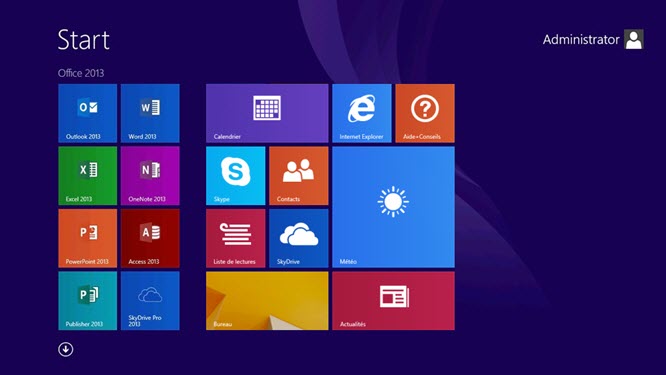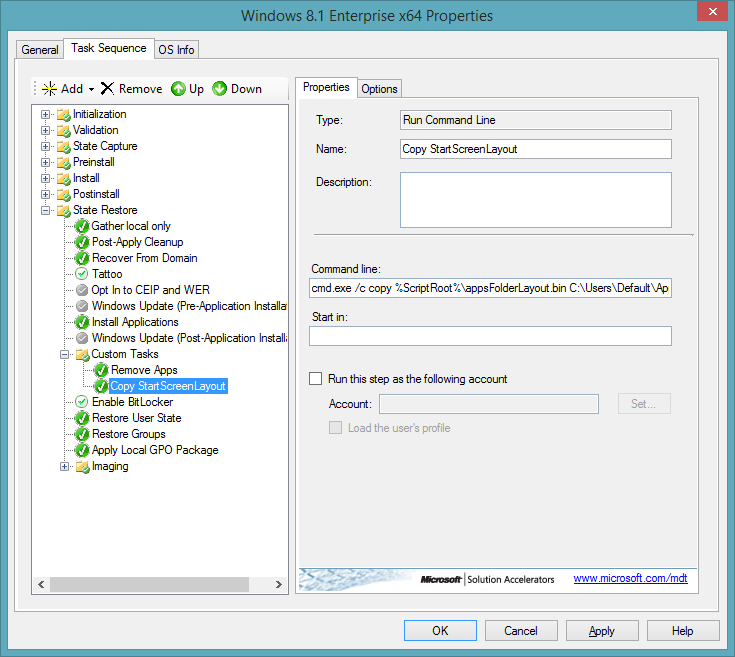Avec l’arrivée de Windows 8 et Windows 8.1, généralement il fallait personnaliser l’écran d’accueil pour les utilisateurs. Et Microsoft a introduit de nouvelles stratégies de groupe pour Windows 8.1 concernant la mise en page de l’écran d’accueil, mais aussi pour d’autres paramètres. Mais, lorsqu’il s’agit de déploiement d’OS avec MDT ou Configuration Manager, c’est préférable que tout soit déjà correctement configuré avec un écran d’accueil initial lorsque l’utilisateur ouvre sa session pour la première fois.
Personnalier l’écran d’accueil de Windows 8.1
Vous pouvez donc personnaliser l’écran d’accueil en créant des groupes, arranger les icônes, afficher ou cacher les applications que vous voulez… pour avoir une mise en page selon vos besoins.
Exporter la configuration de l’écran d’accueil
La commande Export-Startlayout permet d’exporter la mise en page sous 2 formats, XML ou BIN. Le fichier XML n’est pas utilisable dans la séquence de tâches, mais uniquement par les GPO lorsque vous exigez un écran d’accueil que l’utilisateur ne puisse changer.
Dans notre cas, on fait l’exportation sous le format .BIN
[ecko_code_highlight]Export-Startlayout -as BIN -path \\mdt01\deploymentshare$\Scripts\appsFolderLayout.bin[/ecko_code_highlight]
Le reste consiste à ajouter une étape dans la séquence de taches pour importer le fichier .bin sur le profil par défaut.
Appliquer l’écran d’accueil par défaut à partir d’une séquence de tâches
Maintenant dans la séquence de taches, il faut ajouter une étape pour importer le fichier.
Vous pouvez utiliser n’importe quelles commandes ci-dessous:
[ecko_code_highlight]cmd.exe /c powershell -noninteractive -command Import-StartLayout -LayoutPath %ScriptRoot%\appsFolderLayout.bin -MountPath %SystemDrive%[/ecko_code_highlight]
[ecko_code_highlight]cmd.exe /c copy %ScriptRoot%\appsFolderLayout.bin C:\Users\Default\AppData\Local\Microsoft\Windows[/ecko_code_highlight]
Pour en savoir plus sur les Cmdlets Start Screen: http://technet.microsoft.com/en-us/library/dn283399.aspx